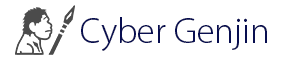laravelをインストールする
Laravelは、PHPの実行環境で動くので事前に開発環境を準備する必要があります。
最も手軽な開発環境としてWindowsなら「XAMPP」Macなら「MAMP」があります。XAMPPに関しては当サイトでも説明しているのでことらを参考にしてください。
パッケージ管理にcomposerを使用するのでcomposerのインストールも事前に済ませておいてください。
バージョンによってサポートや機能も異なります。なるべく新しいバージョンを利用をお勧めしますが実際の仕事では、最新バージョンではなく安定バージョンを使う場合のほうが多いと思います。適宜選択してください。
プロジェクトの作成
Windowsならコマンドプロント、Macならターミナルを立ち上げてインストールする場所に移動してからコマンドを実行します。
プロジェクト名を事前に決めておきます。
今回は「laratest」というプロジェクトにします。
laravel最新バージョン install
|
1 |
composer create-project --prefer-dist laravel/laravel laratest |
バージョンを指定してインストールをする場合
|
1 |
composer create-project --prefer-dist laravel/laravel laratest "8.*" |
※バージョン8の最新プロジェクトが作成。
これでデスクトップに「laratest」が作成されます。
Laravelを起動
Laravelのインストールが完了したらLaravelを起動します。
Laravelは、簡易Webサーバを内包しているのでApacheをインストールしなくても実行できます(Apachの起動は不要)。
先に作成したプロジェクトディレクトリの中に移動してください。
Laravelプロジェクトに移動
|
1 |
cd laratest |
Laravelの起動
|
1 |
php artisan serve |
以下が表示されたらOKです。
|
1 |
Laravel development server started: http://127.0.0.1:8000 |
無事に起動できたらブラウザからアクセスしてみましょう
http://localhost:8000
もしくは、
http://127.0.0.1:8000
Laravelのトップ画面が表示されていればインストールとテスト起動完了です。
終了する場合は、
windows : コントロール+C
MAc : コマンド+C
終了するとブラウザからアクセスできなくなります。
Laravelを起動する場合は必ず起動コマンドを実行してください。
Laraveの初期設定
.envファイルを使って開発環境と本番環境を切り替えたり、メール・データベースなどの接続情報の設定を行うことができます。
コンフィグの設定更新
プロジェクトディレクトリの“config”の中のapp.phpを開いてください。
①デフォルトタイムゾーンを日本時間にします(70行目くらい)。
|
1 |
'timezone' => 'Asia/Tokyo', |
②ロケール(言語設定)を日本にします(80行目くらい)。
|
1 |
'locale' => 'ja', |
デバッグバーの導入
開発環境ではデバッグバーを入れておくと何かと便利です。
ファイルと処理を確認することができます。
実装は以下のコマンド(バージョンを指定することもできます)
|
1 |
composer require barryvdh/laravel-debugbar |
画面の下にデバッグバーが追加されます。
環境設定(.env)の“APP_DEBUG=true”を“false”にするとデバックバーが無効となります。